当用户在wps软件中编辑表格文件时,经常会对表格中的数据信息进行简单的记录和整理,有时还可以利用软件中公式来获取自己需要的结果,总之软件中提供的功能能够为用户减少许多
当用户在wps软件中编辑表格文件时,经常会对表格中的数据信息进行简单的记录和整理,有时还可以利用软件中公式来获取自己需要的结果,总之软件中提供的功能能够为用户减少许多的麻烦和重复复杂的操作,这样用户在编辑表格文件时,可以快速完成表格数据的整理,除了数据整理外,用户还可以对表格样式进行设置,例如设置边框的线条颜色、线条粗细等,说到这儿,有用户想要将表格的边框线单独擦掉一条,但是不知道怎么来进行设置,其实这个问题用户直接利用菜单栏中边框图标的擦除边框功能来解决即可,详细的操作过程就让小编来向大家分享一下吧,希望用户从中可以获取有用的信息。
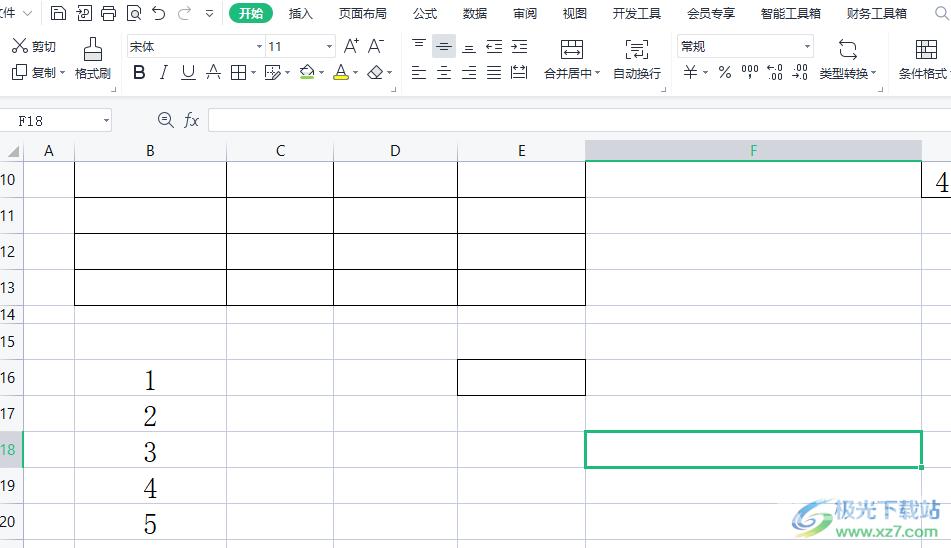
方法步骤
1.用户在桌面上双击打开wps软件,并找到自己需要的表格文件来将其打开,进入到编辑页面上

2.接着用户在菜单栏中点击开始选项,将会切换出相关选项卡,用户选择其中的边框选项
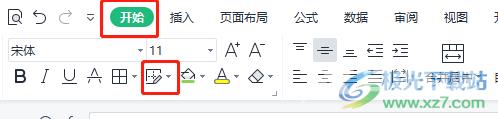
3.这时会拓展出相关的下拉菜单,用户直接选择擦除边框选项即可
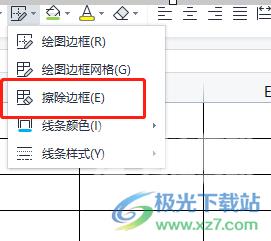
4.随后回到编辑页面上可以看到鼠标光标变为了橡皮擦样式,用户直接按住鼠标左键来清除一条线即可
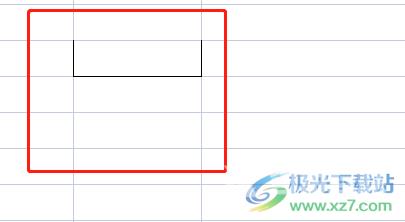
5.用户还可以在弹出来的边框下拉菜单中可以选择线条样式选项来进行设置
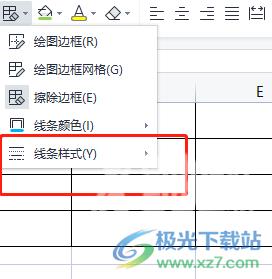
6.在选项右侧会展示出各种线条样式选项,用户直接根据自己的喜欢来选择即可
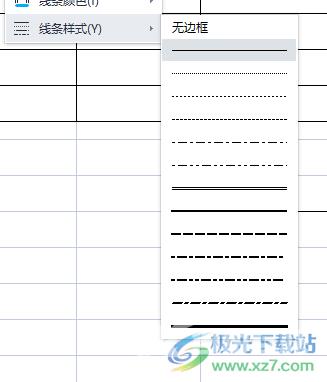
7.接着在编辑页面上可以发现鼠标光标转为了笔样式,用户直接按下鼠标左键来绘制即可
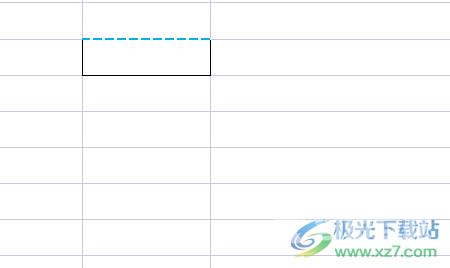
wps软件现在是许多用户的必备软件,当用户在编辑表格文件时,可以充分利用软件中的功能来解决编辑问题,例如用户提出的单独擦掉一条线的问题,用户直接利用菜单栏中的擦除边框功能来解决即可,因此有需要的用户可以跟着小编的教程操作起来,简单操作几个步骤就可以成功解决问题。
